Descripción general del directorio de artículos
I. Introducción
Por lo general, durante la implementación del proyecto, si no hay MES, luego de que las publicaciones relacionadas con la programación de producción realicen el pedido (siento que no hay nada sobre lo que escribir cuando se realiza el pedido, y omita esta parte directamente de la introducción a la serie de abandono) , el problema que enfrenta el taller es cómo asociar los datos recopilados con las instrucciones del sistema e ingresarlos en el sistema. Por lo tanto, cómo distribuir la información del pedido después de realizar el pedido, imprimirlo y entregarlo al taller. Es muy importante que el taller lleve a cabo estadísticas de datos basadas en estos instrucciones A menudo, debido al ciclo y el alcance del proyecto, estas funciones básicamente faltan, pero eso no significa que el sistema en sí mismo no tenga estas funciones, o que muchas impresiones de documentos sean un desarrollo secundario, pero más de ellos son los documentos de circulación de listas de selección y almacenamiento de productos.Aquí hay una breve introducción sobre cómo imprimir la información del pedido a través de la configuración, como las instrucciones de operación del proceso de producción del taller, o el formulario de estadísticas del taller, o la base de la circulación del taller.
¿Por qué usar la función estándar? La función de impresión recientemente desarrollada involucra la lógica de recuperación de datos, el momento de los activadores de impresión, el diseño de las funciones de reimpresión y reimpresión, etc.
2. Configuración relacionada con el sistema
2.1 Configuración: 1:
Ruta de configuración: SPRO-Producción-Almacenar Control de precio de reserva-Proceso-Definir control de impresión
Este punto de configuración es principalmente para establecer la descripción general de ID y nombre del formulario correspondiente al documento impreso, los formularios imprimibles, los programas de impresión y las especificaciones de la impresora de diferentes tipos de pedidos.
Por lo general, el formulario aquí definitivamente no es universal, podemos copiar el formulario y luego cambiarlo, además, el nombre del documento impreso es común para cada tipo de pedido, también podemos configurar diferentes listas de documentos impresos y diferentes formatos de documentos para diferentes tipos de pedidos ajustando la configuración.
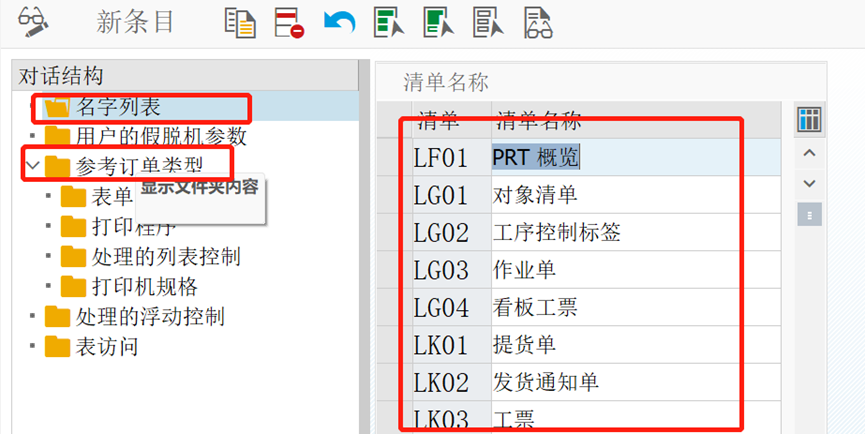
2.2 Punto de configuración 2:
Ruta de configuración: código de control de definición de datos de ruta de proceso de datos maestros de control de precio de reserva de tienda de producción SPRO
Para que la función surta efecto, primero debe configurar el documento de impresión en el tipo de pedido y luego la configuración de confirmación también debe configurarse para informar la confirmación. Algunas opciones aquí están relacionadas entre sí, haga clic en la tecla de función F1 para ver el documento de ayuda en detalle.
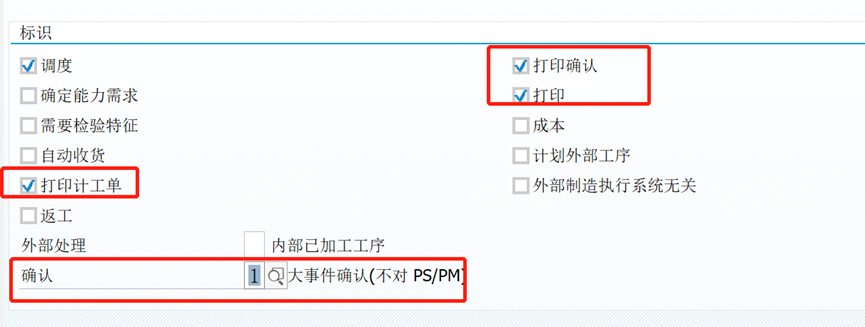
2.3, punto de configuración 3
Ruta de configuración: SPRO-Producción-Almacenar Control de precios de reserva-Datos maestros-Definir archivo de parámetros de planificación de producción
Configure la función de impresión que se ejecutará después de realizar el pedido. Para la conveniencia de las pruebas, configuramos directamente el pedido para que se libere automáticamente después de la creación, y luego imprimimos directamente el documento directamente. Asigne el perfil de planificación de la producción configurado aquí en la vista de planificación del trabajo del producto.

3. Preparación de datos maestros
Configure los datos de la ruta del proceso del producto, CA03 verifica los datos de la ruta del proceso, aquí puede configurar si el proceso debe dividirse, la cantidad de documentos impresos se ajusta de acuerdo con los datos establecidos del proceso y el documento se divide e imprime de acuerdo con estos datos al imprimir.
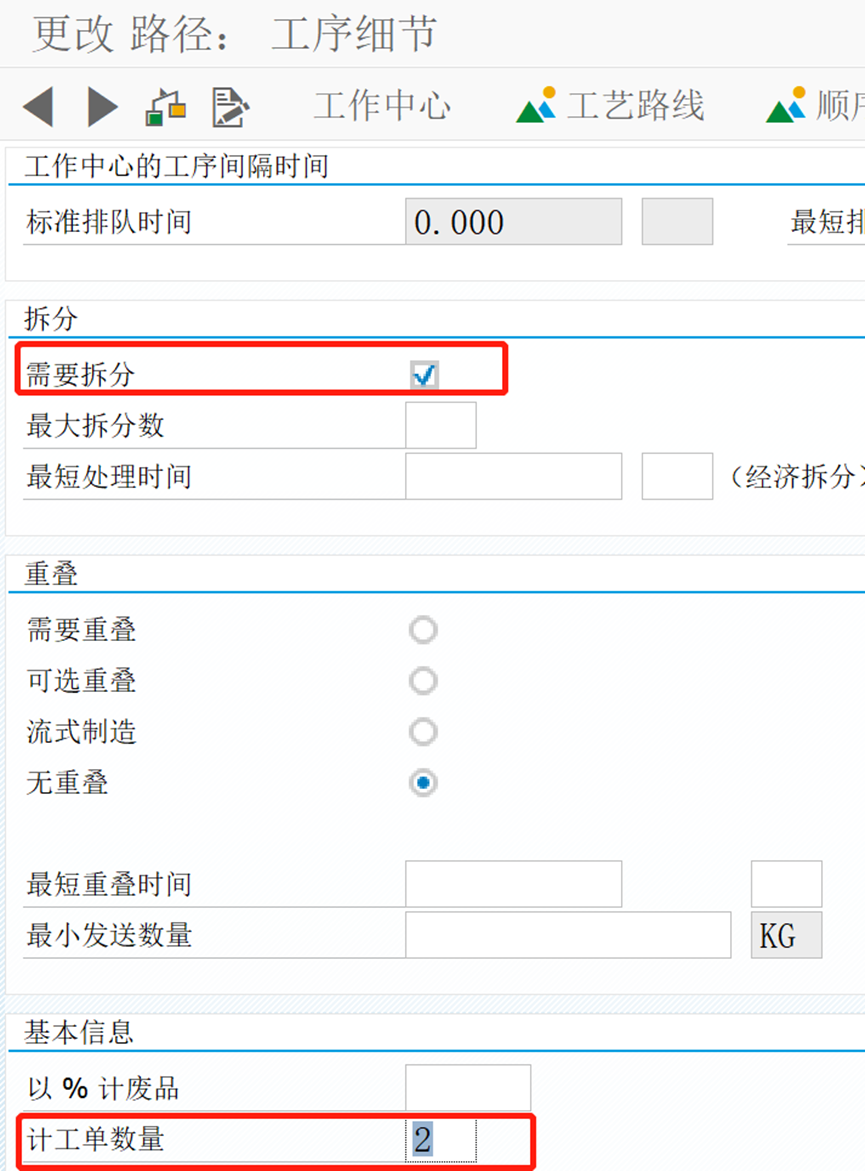
4. Preparación de la escena de prueba
Consejos PS:
Puede encontrar un mensaje de error durante la prueba: == OPR_ACT_NEW ventana PRINCIPAL no está definida por el error de definición de formato PSFC_STD_LAYOUT, número de mensaje: número de mensaje TD427. ==Este problema se debe principalmente a que el sistema no tiene un formato de formulario. Generalmente, habrá una plantilla en entorno alemán o inglés. Ejecute el código de transacción SE71 para ver el formulario correspondiente. Si lo hay, cambie directamente al entorno alemán o inglés para imprimir la prueba.
CO01-Crear una orden de producción Cuando se libera la orden, el sistema indicará que se ha emitido la demanda de impresión. Puede ver la información de la cola de impresión a través del código de transacción SP02, seleccione el documento correspondiente y haga clic en Ver
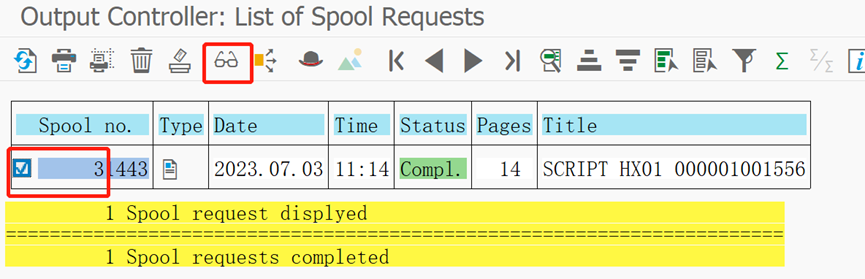
Puede ver que hay todo el contenido de la información del documento en la cola de salida,
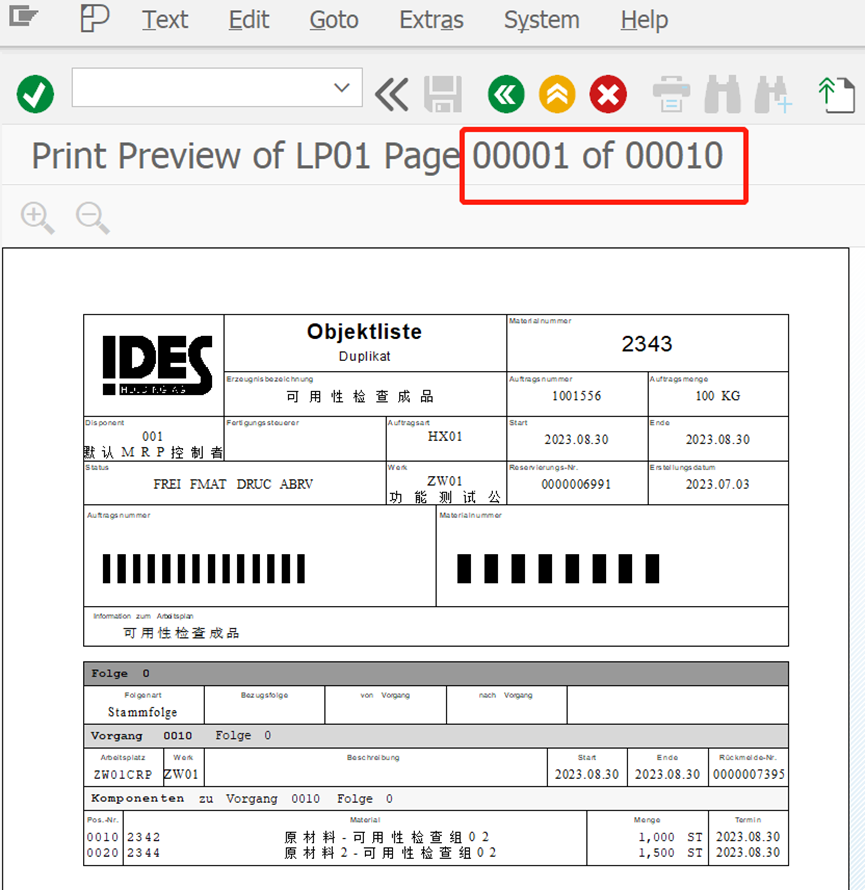
Haga clic en el interruptor para ver los detalles del contenido impreso de cada documento. Aquí hay un total de 10 tipos de documentos, porque usamos la configuración predeterminada y no hay ningún documento para distinguir los tipos de órdenes. En el proceso de implementación del proyecto real, podemos ajustar los documentos de acuerdo con las necesidades reales.

El CO04N del sistema puede realizar operaciones de procesamiento de impresión por lotes, y aquí no habrá demasiadas demostraciones repetidas.
V. Resumen
Por supuesto, estos documentos están integrados de forma estándar y también se pueden ajustar de acuerdo con la situación real, y luego se reemplazan con el estilo de formulario requerido y se reemplazan a través de la configuración de fondo. El tipo de documentos impresos también se puede configurar para aumentar o disminuir de la misma manera.